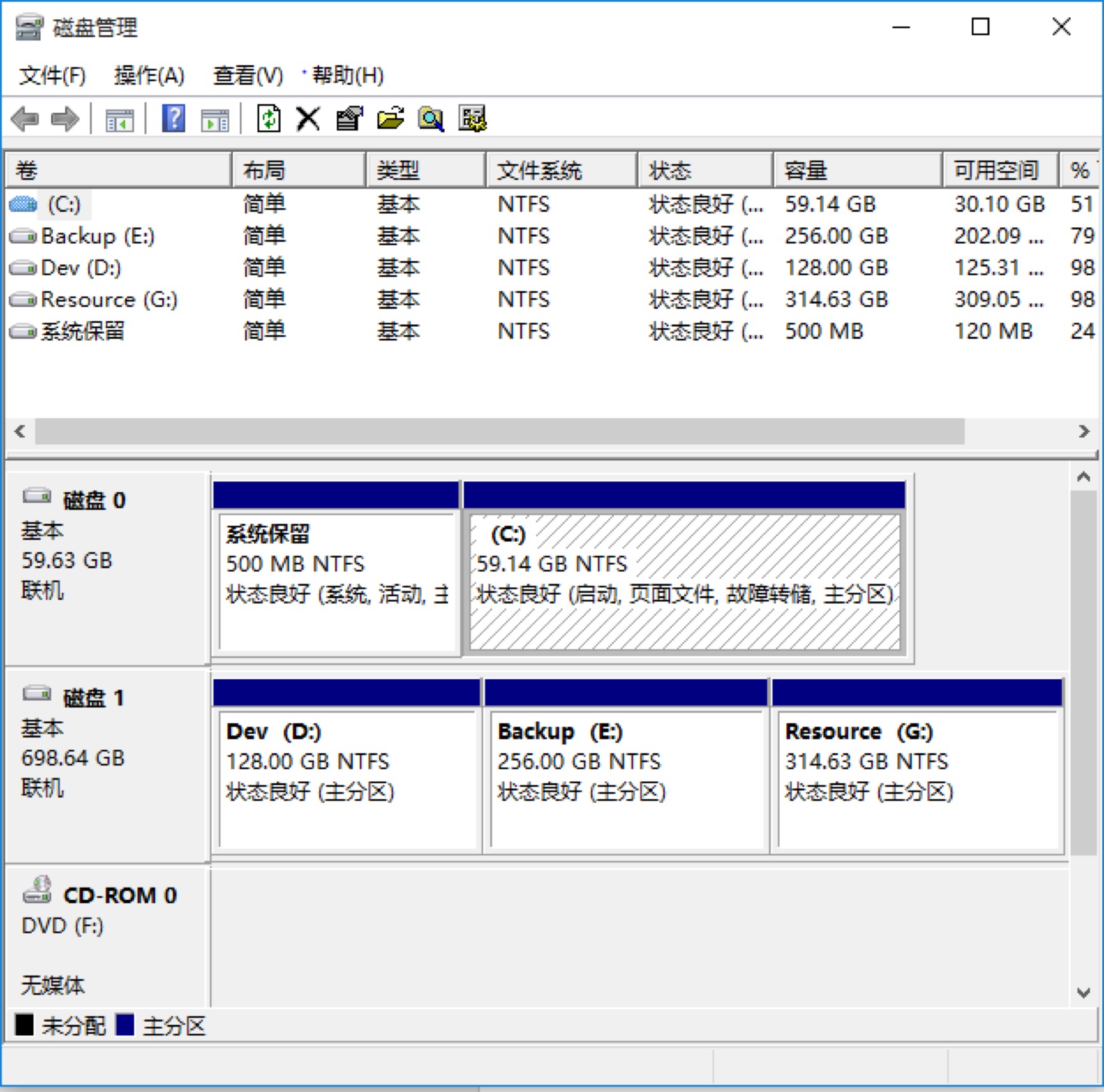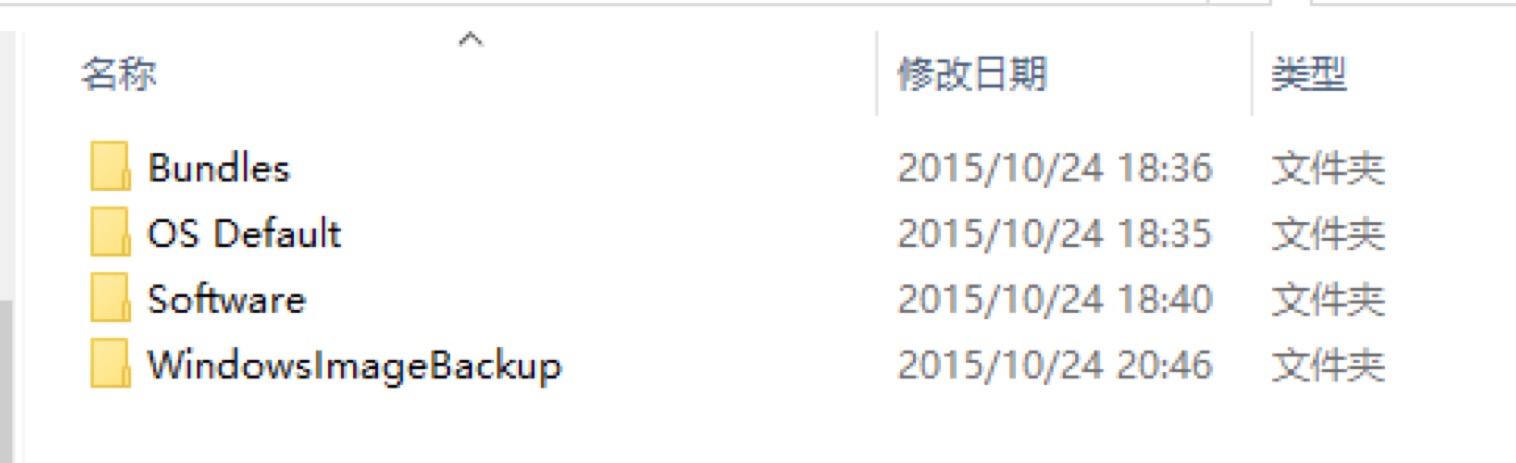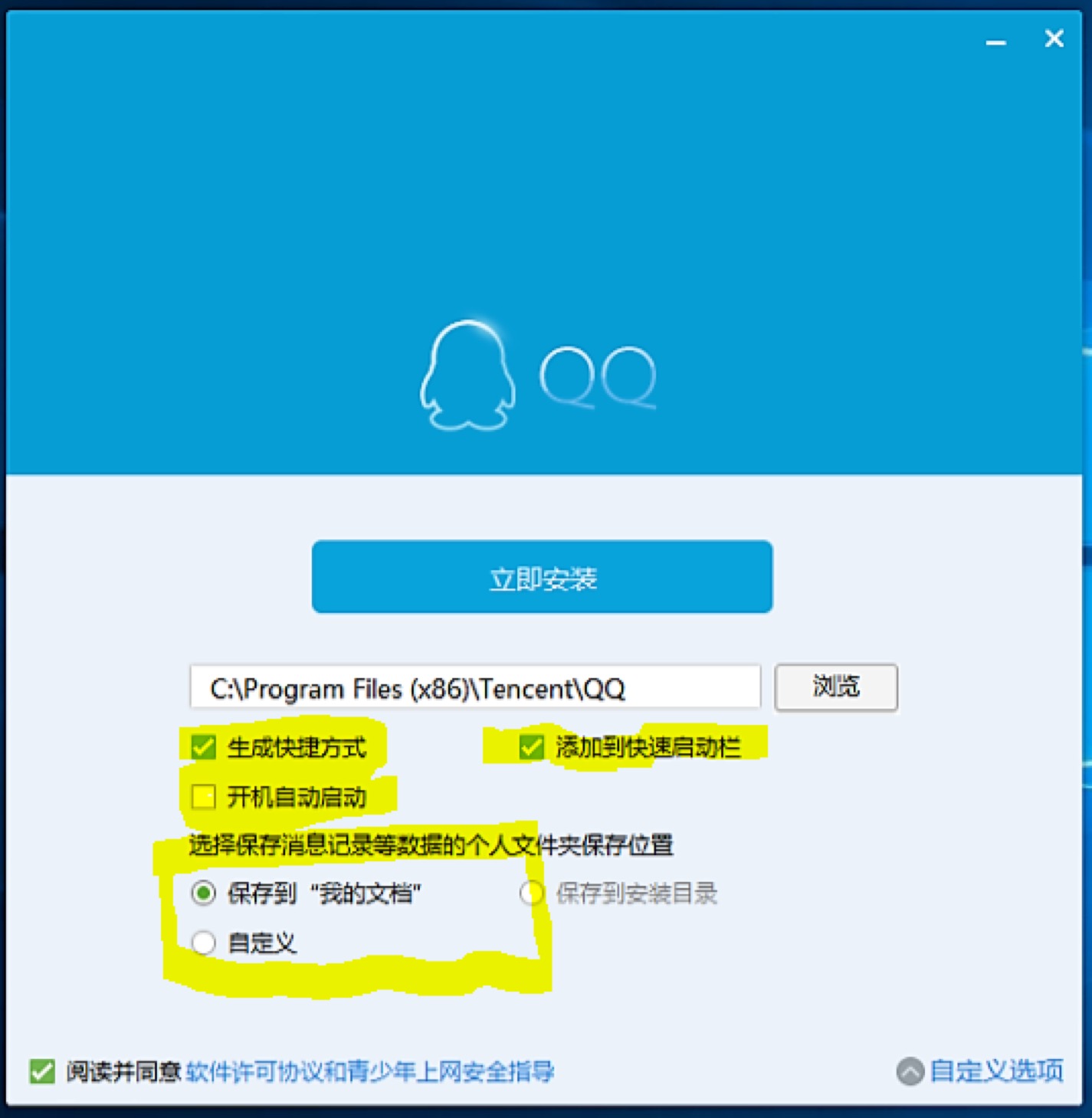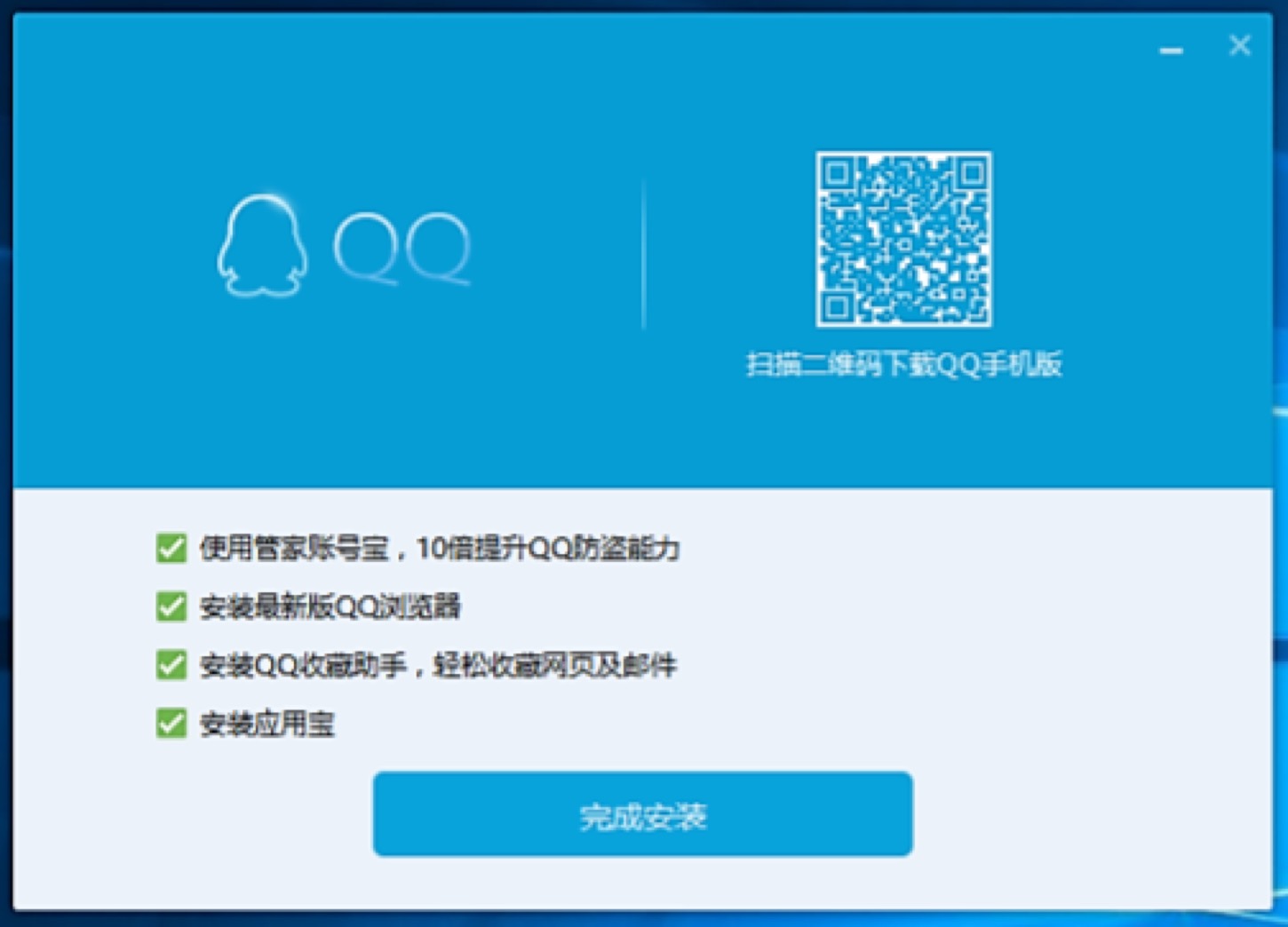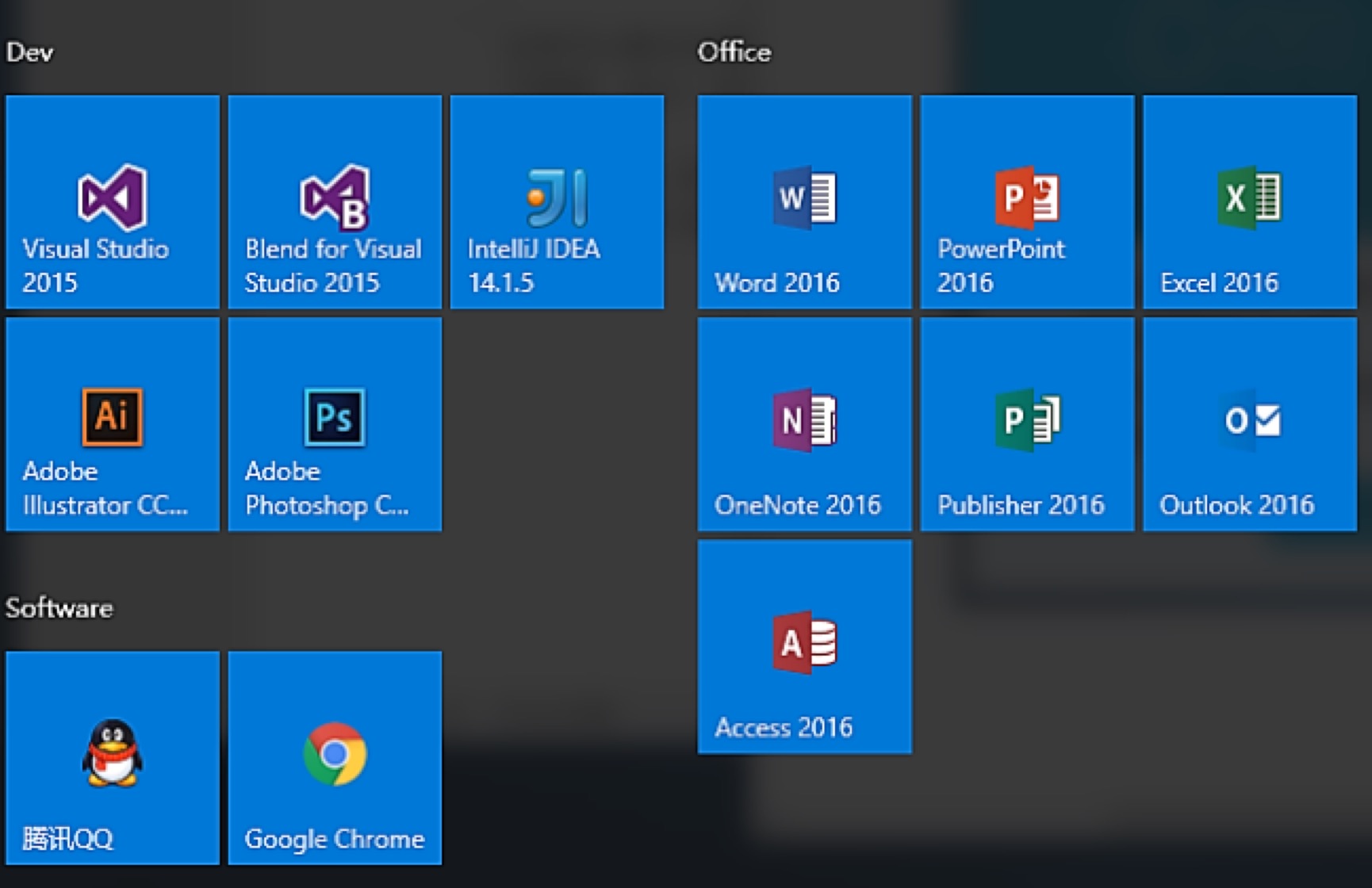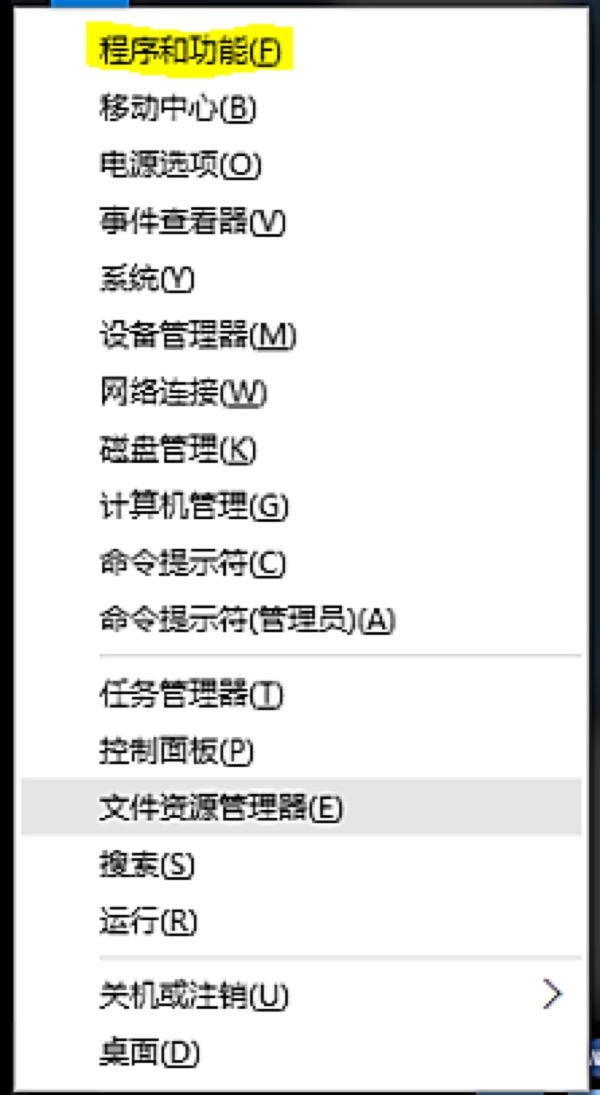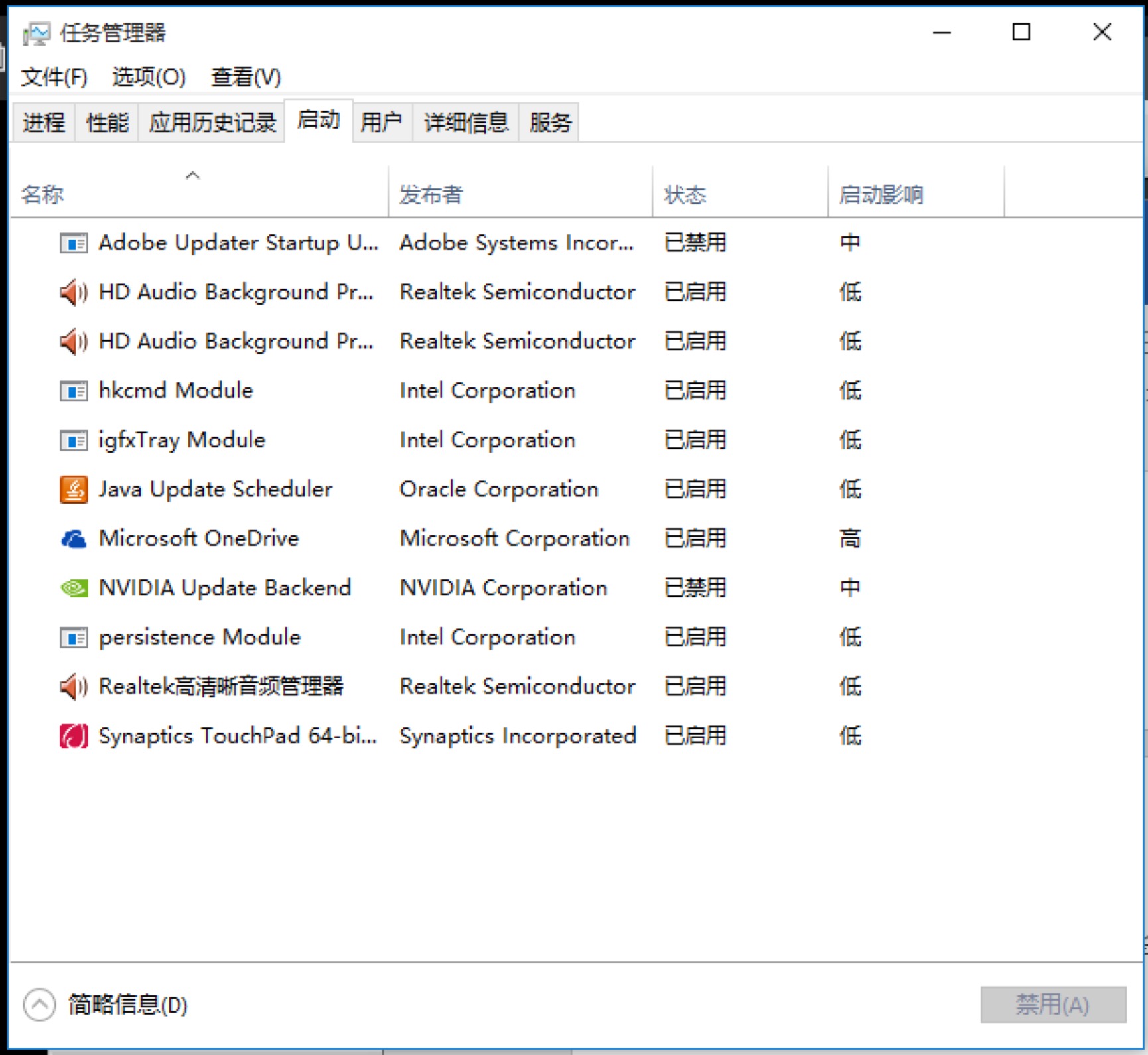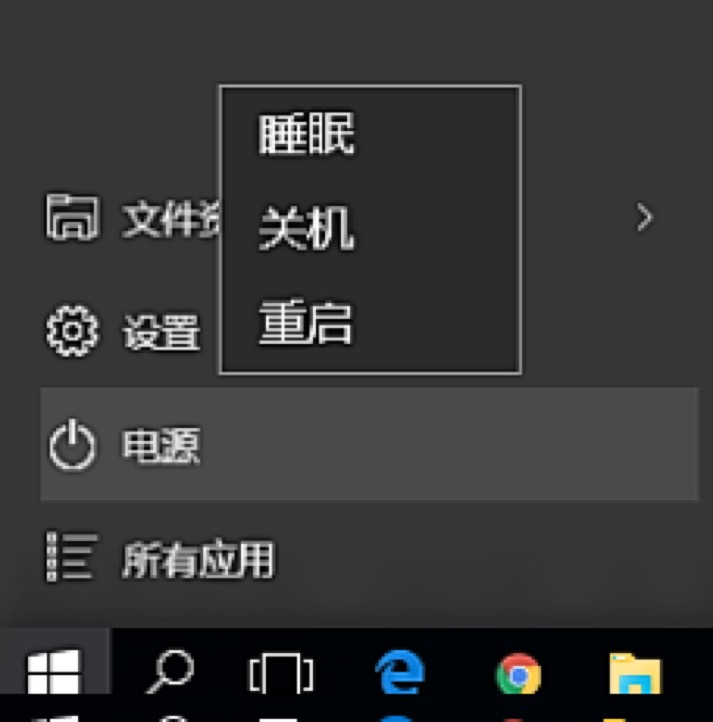Windows簡單入門-送給第一次使用電腦的朋友
序言
寫本篇文章前,不得不說我已經好久沒有寫部落格了,快接近3個月了 吧,本來去年說參加今年的部落格之星的,結果這都馬上結束了;不得不說對自己有些嘲諷。
本篇文章是純小白文章,之所以寫這個是因為前段時間妹妹進入大學了也是計算機專業,但是之前都沒有用過電腦,所以不得不寫上一篇說明;之所以分享出來是為了給剛剛接觸電腦的朋友提個醒,免得走太多彎路。
後面可能還會有1篇左右的白話文,等狀態調整好了再來點技術文章。
系統
Win10 正版系統,這個系統是購買的正版系統,所以別換其他系統。
這裡需要說的僅僅只是win系統的東西,mac電腦的東西木有;抱歉。
系統的話我建議升級到win10,畢竟現在微軟主力推動這個系統,就算你的不是正版也可以通過手段洗白到win10。
磁碟
磁碟簡介
電腦磁碟一共是兩個物理儲存介質,分別是:
固態硬碟儲存速度和讀取速度都比機械硬碟快,所以在這裡固態硬碟用來做系統盤,這樣能顯著提高系統的速度;機械硬碟則用來儲存檔案,因為機械硬碟比較大。
磁碟管理
在這裡我們可以按鍵盤:視窗鍵(Win圖示的那個)+X 彈出快捷選單,選擇磁碟管理。
固態硬碟就是磁碟0,也就是C盤;機械硬碟則是磁碟1,也就是D+E+G(後面更改為了F)。
檔案儲存
C盤是系統盤,所以你的一些照片啊什麼的別儲存到C盤中,桌面預設情況下也是屬於系統,所以桌面的檔案也儲存在C盤,所以別在桌面上放具體的檔案,最好只放快捷方式,如果放了具體的檔案,如果系統崩潰了需要修復的話一般都會重置C盤,也就會導致你的資料丟失。
- 當然可以通過更改登錄檔的方式把桌面對映到其他磁碟。系統桌面設定到D盤
在這裡我把機械硬碟分別分了D+E+F,D盤名稱是Dev 也就是說在這個盤中儲存一些開發的東西,比如你的開發的軟體可以安裝到D盤,也可以把你新建的專案放到D盤中。
E盤,Backup這個的意思就是備份的意思,在這裡放一些不會經常動的東西,比如你的安裝檔案,或者系統的備份等等,這個盤中的東西一定要慎重放。現在這個盤中有的資料是:
Bundles 中儲存的是開發軟體,你的PS,Java,Office,Visual Studio都在這個資料夾中,這個中儲存的都是原始檔,也就安裝檔案,當這些工具出現問題的時候可以在這裡找到檔案進行重灌。上面列出的軟體我都已經安裝好了。
OS Default 中儲存的是系統的備份,這個備份是剛剛裝好系統的備份,也就是還沒有安裝上面的開發軟體的時候的備份。
WindowsImageBackup 資料夾則是新的備份,這個中你不用進入檢視裡邊的檔案,這個備份是包括了開發軟體的備份,所以如果系統崩潰了可以在系統修復中選擇這個進行恢復;這個資料夾也需要保證在磁碟根目錄,所以不能移動這個資料夾。
Software則是一些軟體的安裝包,現在放在裡邊的是QQ和谷歌瀏覽器,你以後有其他軟體的安裝包也可以放到這個中。
F盤,我定義為Resource,意思就是資原始檔的意思,在這個盤中你可以放一些你的音樂或者你的照片你的視訊等資料,或者一些雜亂的資料在這個中,當然我建議你使用英文命名的方式,同時建議你平時都對你的檔案分類放到不同資料夾中,方便以後你找你的檔案。
軟體
軟體安裝
一般來說你要安裝一個軟體首先需要去百度/Google上找這個軟體,請一定注意網上上找的軟體有可能有病毒,所以一定要去比較大比較安全的網站上找/或者去軟體官網下載,另外網上的軟體下載的按鈕有時候並不是下載而是跳轉到其他遊戲去的按鈕,所以點選的時候一定要慎重。
軟體安裝的時候也需要注意,軟體現在都“流行”(其實就是流氓)捆綁,所以安裝軟體的是請一定要注意別一直點選下一步下一步。比如QQ:
- 生成快捷方式:在桌面上建立快捷啟動圖示
- 新增到快速啟動欄:這個就是你桌面最下面的一條快速操作欄
- 開機啟動:這個就比較流氓了,開機啟動雖然可以最快的進入QQ,但後果就是開機時間加長以及啟動後一段時間比較卡頓。
- 如果需要儲存聊天資料到其他地方可以選擇自定義。
在立即安裝後我們將看見:
這裡可以看見如果你直接選擇安裝完畢則會安裝一大堆的軟體出來,而這些軟體一般來說並不需要。所以一定注意別傻瓜式的操作,把這些去掉後再點。
啟動軟體
軟體的啟動,有些時候一些軟體安裝後並不會在桌面建立快捷方式,所以此時可以按視窗鍵或者點選左下角的開始圖示。
這些是已經裝好了的軟體,你裝了軟體後可以在所有應用找到並拖動出來放到你喜歡的位置.
如果在這裡沒有找到你安裝的軟體那麼就到“所有軟體“中尋找,如果還是沒有找到那可能是軟體並沒有註冊到開始選單中,你可以去安裝目錄中啟動你的軟體。
軟體解除安裝
軟體如果需要解除安裝: 視窗鍵+X 在選單中選擇第一項“程式和功能”。
進入到軟體列表頁面後你可以點選你想要解除安裝的軟體,即可進入解除安裝流程。
開機啟動
當然這個在這個頁面我們還可以進行很多其他的操作,具體的功能可以點選進去看看。此時我們點選“工作管理員“
進入後選擇啟動欄目,在這裡可以看見所有開機啟動的軟體或者服務,如果有惡意軟體或者你不想開機啟動的軟體在這裡開機啟動了可以禁用它。
注意:此時列表中顯示的啟動專案基本都是驅動等軟體的開機自啟動,所以不用禁用掉。
電腦保養
- 電腦螢幕要定期用軟毛巾擦拭,鍵盤不可進水。
- 電腦由於安裝了固態硬碟,所以在電腦的手託部分會發熱比較嚴重,這個不用在意,冬天就當暖手寶了。夏天的話就要使用外接鍵盤和滑鼠來操作會比較好。
- 電腦開機情況下不可拿著到處走,因為開機情況下機械硬碟在執行中,如果移動會導致磁碟損壞也就會導致資料丟失。
- 電腦關機不能長按關機鍵 進行關機,一定要通過電腦介面中點選“開始選單-電源-關機“
其他
另外電腦可以修改頭像,可以設定開機圖片密碼等一些設定都能通過:“開始選單-設定” 進入後找到。
你也可以點選:開始選單+選擇上面的“入門”,進入後能檢視怎麼操作Win10電腦的詳細資訊。
開發軟體部分
- Visual Studio 2015 這個可以用來開發C# 的東西,也可以開發網頁。
- Java 環境變數都已經安裝配置好了
- Java 的開發工具是IntelliJ IDEA 這個工具比Eclipse 好用,可以適當的嘗試使用這個軟體,書上的例子雖然是使用的MyEclipse 來的,但是這個軟體也同樣能執行。
- 至於PS和AI工具都安裝好了,以後處理圖片可以用用。
簡要的使用說明差不多就是這樣了,當然還有很多地方沒有寫到,希望能給一些新使用電腦的朋友一些幫助。
========================================================
相關推薦
Windows簡單入門-送給第一次使用電腦的朋友
序言 寫本篇文章前,不得不說我已經好久沒有寫部落格了,快接近3個月了 吧,本來去年說參加今年的部落格之星的,結果這都馬上結束了;不得不說對自己有些嘲諷。 本篇文章是純小白文章,之所以寫這個是因為前段時間妹妹進入大學了也是計算機專業,但是之前都沒有用過電腦,所
Spring框架第一篇之簡單入門
其中 lan .org exp mage odi 只需要 需要 資源 一、下載Spring的jar包 通過http://repo.spring.io/release/org/springframework/spring/地址下載最新的Spring的zip包,當然,如果你是在
第一次發博,發個簡單的Java程序發送手機短信驗證
map() dht itl air created 導入 error cor images 最近在準備一個項目,想的登錄時候用手機驗證,就通過上網查閱了一下手機驗證的實現方法,原來超級簡單,下面將一步一步介紹。 1.去中國網建註冊一個賬號密碼,首次註冊送五條免費短信和3條免
三周第一次課 2.27linux和windows互傳文件 3.1 用戶配置文件和密碼配置文件 3.2
學習 打卡三周第一次課2.27linux和windows互傳文件3.1 用戶配置文件和密碼配置文件3.2 用戶組管理3.3 用戶管理 2.27linux和windows互傳文件首先要安裝lrzsz 這個包 sz 文件名 把文件傳送到win系統上 可以在win中指定目錄 rz 把win系統上的文件傳送到l
Linux 三周第一次課(4月2日)Linux,windows 互傳文件 用戶配置文件密碼 組管理
用戶 組三周第一次課(4月2日)2.27linux和windows互傳文件3.1 用戶配置文件和密碼配置文件3.2 用戶組管理3.3 用戶管理Linux和windows文件互傳我通常使用的是ftp或者是其他文件管理方式這裏介紹一個辦法,但是只能在xshell下使用, 安裝 lrzsz工具包安裝好了之後就可以使
記錄第一次簡單部署asp.netcore程序到Docker上
國內 amp strong info tar 出現 服務 option har linux版本:centOS7 1.安裝docker :yum -y install docker-io 2.安裝dontnetcore鏡像:docker pull microsoft/
第一次項目上Linux服務器(七:——Tomcat+ngnix+域名的簡單配置)
src 簡單 一次 str b2b 準備工作 分享圖片 TP 服務器 1、準備工作 安裝好jdk+tomcat+nginx相關配置,請參考歷史博客 2、修改Nginx配置文件 修改配置文件如下: 3、修改Tomcat配置文件 修改配置文件如下:
hibernate——第一次簡單的使用
功能 xml文件 con .get set 了解 args 分享 encoding 提前有jdk、mysql、hibernate必須jar包、mysql連接jar包 mysql中的表 Java中的bean,User類 1 package com.xiaostud
第一次作業簡單艱辛的歷程
pub 一次 eth 測試結果 內容 出現 war rep github 快的並痛苦著 一、預估與實際 PSP2.1 Personal Software Process Stages 預估耗時(分鐘) 實際耗時(分鐘) Planning 計劃 600 720
Linux入門之第一次登入系統
引言 首次進入系統 使用Linux 1 第一個命令 2 檔案目錄結構 3 檔案管理 4 使用者管理 程序任務管理 6 關機
記第一次成功逆向破解WINDOWS下軟體過程
下面是破解過程: 使用的工具有: Dotpeek, visual studio 使用dotpeek將啟動程式.exe反編譯成原始碼,並匯入出來。 找到啟動程式的Main函式,發現其做了一個檢測。將其註釋
零基礎入門學習Python,我與python的第一次親密接觸後的感受!
前言:Python是適合初學者入門最好的語言 Python適合初學者入門最好的語言 人工智慧用Python?高考要加入Python?現在連微軟官方Excel都要把Python作為官方語言!Python魅力這麼大!小夥伴們知道嗎?小編只想說,現在不學Python就OUT了,未來程式設計Py
Java第12次實驗-JSP簡單入門
參考資料 JSP實驗參考檔案 主要看實驗任務書 第1次實驗 1. 第一個HTML頁面與Tomcat 編寫一個簡單的HTML頁面index.html部署到Tomcat中。部署目錄為webapps\test 2.第一個JSP 同部落格作業 <%@ page import="entity
第001講:我和Python的第一次親密接觸|學習記錄(小甲魚零基礎入門學習Python)
(標答出處: 魚C論壇) 《零基礎入門學習Python》 Python 是什麼型別的語言? Python是程式碼語言 IDLE 是什麼? IDLE是一個Python Shell,shell的意思就是“外殼”,基本上來說,就是一個通過鍵入文字與程式互
Windows 下使用virtualenv 第一次使用flask
前幾天在Windows下virtualenv 了一個名為 venv的目錄,然後,今天差點忘了怎麼進去虛擬環境。 發現在建立虛擬環境的venv目錄下有個Scripts目錄,裡面有一堆 名為activate的檔案,然後在命令列進到裡面執行即可進入虛擬環境內 路徑如下:(E:\virtualenv) \venv
java面試第一次問題,時間沒把握好,有點緊張,其實都是很簡單的題,筆試感覺良好,面試可能回答不太滿意,繼續加油,建議初學者把基礎學紮實,葵花寶典你值得擁有
筆試題: 1、描述一下JVM載入class檔案的原理機制? 2、靜態變數和例項變數的區別? 在語法定義上的區別:靜態變數前要加static關鍵字,而例項變數前則不加。 在程式執行時的區別:例項變數屬於某個物件的屬性,必須建立了例項物件,其中的例項變數
SmartBear SoapUI Pro入門教程--第一次功能測試(四)
SoapUI Pro擁有許多其他web服務測試工具所不具備的高階技術和功能。對於REST、SOAP以及其他流行的API和物聯網協議,它提供了業界最全面的功能測試功能。通過易用的圖形介面和企業級功能,SoapUI Pro允許你快速建立和執行自動功能測試。在單一環境下,SoapUI Pro提供了完整的測
SmartBear SoapUI Pro入門教程--第一次功能測試(二)
SoapUI Pro擁有許多其他web服務測試工具所不具備的高階技術和功能。對於REST、SOAP以及其他流行的API和物聯網協議,SoapUI Pro提供了業界最全面的功能測試功能。通過易用的圖形介面和企業級功能,SoapUI Pro允許你快速建立和執行自動功能測試。在單一環境下,SoapUI P
SmartBear SoapUI Pro入門教程--第一次功能測試(一)
SoapUI Pro擁有許多其他web服務測試工具所不具備的高階技術和功能。對於REST、SOAP以及其他流行的API和物聯網協議,SoapUI Pro提供了業界最全面的功能測試功能。通過易用的圖形介面和企業級功能,SoapUI Pro允許你快速建立和執行自動功能測試。在單一環境下,SoapUI P
小甲魚的《零基礎入門學習Python》[課後作業] 第001講:我和Python的第一次親密接觸 | 課後測試題及答案
以下內容均來自網上,我就是自己看的時候好看放上來了的。 0. Python 是什麼型別的語言? Python是指令碼語言 指令碼語言(Scripting language)是電腦程式語言,因此也能讓開發者藉以編寫出讓電腦聽命行事的程式。以簡單的方式快速完成某些複雜的事